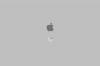Multe funcții de cod sunt preîncorporate în mediul pentru dezvoltatori Visual Basic.
Scrierea unui cod simplu de calculator Visual Basic este o chestiune de utilizare a bucăților de cod prefabricate care fac parte din mediile de dezvoltare Visual Basic Express sau Visual Studio .NET. Visual Basic Express este o descărcare gratuită disponibilă de pe site-ul Microsoft, iar Visual Studio .NET este complet mediu de dezvoltator de software cu toate clopotele și fluierele de care ar avea nevoie un programator pentru a construi un software complex aplicatii. Dacă abia sunteți la început și nu doriți să plătiți pentru întregul mediu Visual Studio .NET, pur și simplu descărcați și instalați Visual Basic Express.
Pasul 1
Deschideți mediul de dezvoltator. Veți vedea o fereastră cu trei coloane. În partea stângă sus a panoului din mijloc, veți vedea o filă etichetată „Proiecte recente”. Găsiți ultima opțiune de „Creare” și faceți clic pe cuvântul „Proiect” direct în dreapta acesteia.
Videoclipul zilei
Pasul 2
Faceți clic pe „Windows Form App” în noua fereastră care va apărea. Acesta va fi cel mai ușor tip de proiect pentru a învăța să scrieți coduri simple Visual Basic. Introduceți numele noii aplicații în caseta „Nume” de sub fereastră și apăsați „OK”.
Pasul 3
Faceți clic pe cuvântul „Vizualizare” în opțiunile de meniu din partea de sus a paginii. Alegeți „Tool Box”. Va apărea o listă de elemente prefabricate, cum ar fi butoane, inserări grafice, calendare și casete de text. Acordați un moment pentru a căuta lista pentru a vă familiariza cu opțiunile dvs.
Pasul 4
Faceți clic pe cuvântul „Button” din lista casetei de instrumente. Țineți apăsată tasta mouse-ului, trageți-o în formularul gol din mijlocul ecranului și lăsați-o. Faceți clic dreapta pe buton. Derulați în jos și alegeți „Proprietăți”. Ecranul de proprietăți va apărea în dreapta dvs. cu câmpul „Text” deja evidențiat. Schimbați textul din „Butonul 1” în „Clic aici”. Apăsați „Enter” când ați terminat.
Pasul 5
Faceți dublu clic pe butonul pe care l-ați pus pe formular. Aceasta va deschide pagina de coduri unde veți adăuga un cod Visual Basic simplu pentru a face butonul să facă ceva. Cursorul va fi între „Private Sub” și „End Sub”. Tastați „msgbox („Mulțumesc că ați dat clic pe mine!”)” fără ghilimelele exterioare.
Pasul 6
Faceți clic pe „Fișier” în meniul de sus și alegeți „Salvați tot”. Vi se va solicita să alegeți o locație în care să salvați noua aplicație pe hard disk. Faceți clic pe „Salvați”.
Pasul 7
Apăsați tasta „F5” de pe tastatură pentru a rula aplicația. Pe ecran va apărea o casetă cu butonul exact așa cum ați făcut-o. Faceți clic pe butonul pe care l-ați creat; ar trebui să apară o fereastră nouă în mijlocul ecranului, care spune: „Mulțumesc că ai dat clic pe mine!”
Pasul 8
Închideți mediul de dezvoltator când ați terminat.
Lucruri de care veți avea nevoie
Visual Basic Express instalat pe un PC
Visual Studio .NET instalat pe un PC (opțional)
Bacsis
Fiecare element din funcția caseta de instrumente are un set specific de sarcini pe care le puteți face. Cei care efectuează o sarcină completă vor fi etichetați cu numele și setul de paranteze „( )” după el. Un exemplu ar fi crearea unui buton ca în acest exemplu, cu excepția modificării textului în Pasul 4 pentru a citi „Ieșire” în loc de „Clic aici”. Codul simplu pentru a face butonul de ieșire să funcționeze este „închidere ( )” fără paranteze.
Avertizare
Dacă nu reușiți să respectați regulile de limbaj Visual Basic în timp ce lucrați în mediul de dezvoltator, erorile dvs. vor fi subliniate cu albastru sau roșu. Dacă nu ați mai folosit niciodată Visual Basic, încercarea de a înțelege mesajele de eroare și exact ce ați greșit poate fi consumatoare de timp.